Прокрутите вниз и выберите «Цифровое благополучие и родительский контроль».
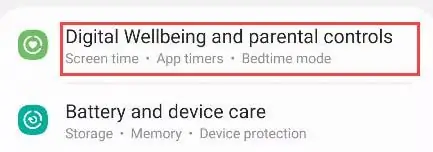
Теперь коснитесь значка графика в правом верхнем углу.
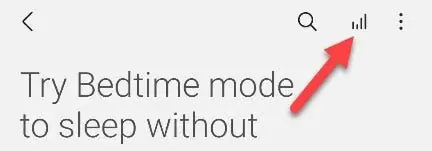
Вы увидите гистограмму, показывающую время, проведенное за экраном, для каждого дня недели. Вы также можете увидеть, какими приложениями вы пользовались чаще всего, под графиком.
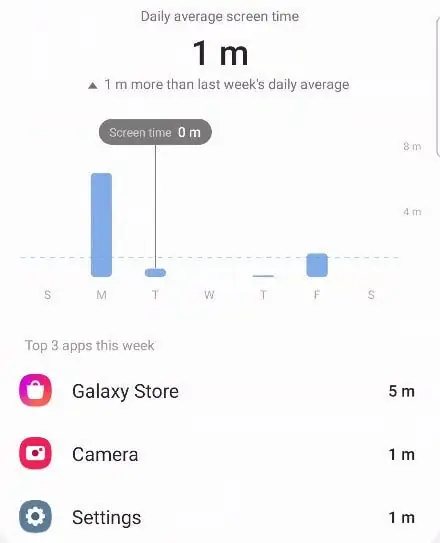
Как проверить время экрана на телефоне Google Pixel
Если вы используете телефон Google Pixel, сначала дважды проведите вниз от верхней части экрана, чтобы открыть полное меню быстрых настроек, а затем коснитесь значка шестеренки.
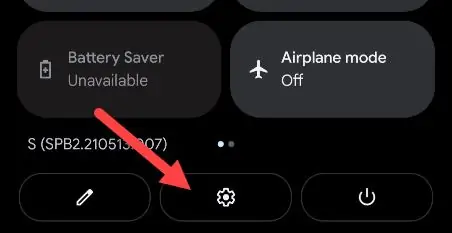
Прокрутите вниз и выберите «Цифровое благополучие и родительский контроль».
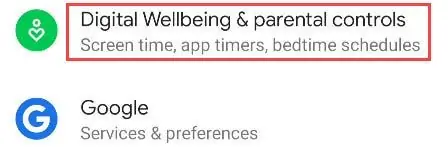
Круговая диаграмма вверху показывает ваше экранное время за текущий день. Использование приложения обозначено цветами по кругу. Чтобы увидеть больше информации, коснитесь центра круга.
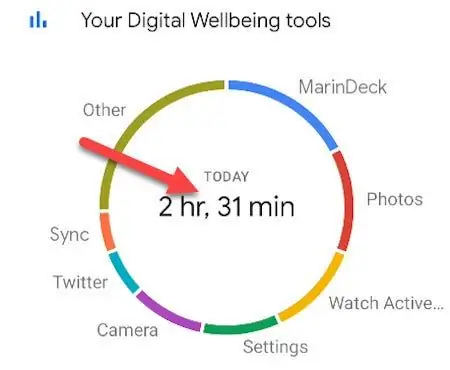
Гистограмма показывает время использования экрана за неделю. Вы можете легко сравнить, сколько вы используете по сравнению с другими днями. Ваши наиболее часто используемые приложения перечислены под графиком.
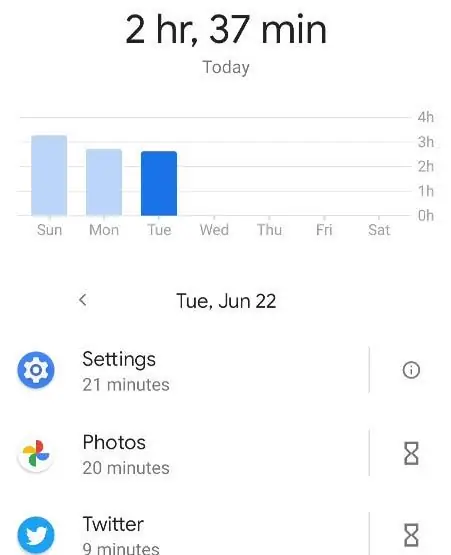
Вот и все. Экранное время - одна из тех вещей, которые могут удивить людей. Вы можете не думать, что часто используете свой телефон, но время, проведенное за экраном, может рассказать другую историю. Если вы обнаружите, что определенные приложения отнимают у вас все время, ограничения на использование также могут помочь.

